Dans les mises en plan de pièces, vous pouvez remplacer la configuration de position alternative par une configuration existante du modèle de pièce.
Dans les mises en plan d'assemblage, vous pouvez remplacer une configuration de position alternative par une configuration existante du modèle d'assemblage. Vous pouvez également définir une nouvelle configuration à la volée.
Dans les mises en plan de pièce et d'assemblage, vous pouvez utiliser l'option Editer la fonction pour ouvrir un PropertyManager et modifier la vue.
Dans cet exemple, la vue de la position alternative affiche les deux onglets de la configuration achetée (Buy_01).
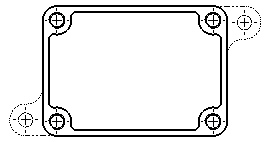
Vous la remplacez par une configuration achetée qui possède une autre géométrie d'onglet (Buy_02).
Pour éditer les vues d'une autre position pour les pièces :